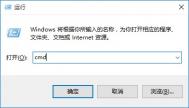Win10电脑DNS地址查询方法
方法一:
1、在开始菜单找到并打开运行,也可以直接使用 Windows + R 组合快捷键快速打开,然后在打开后面输入 cmd 完成后,点击底部确定进入,如图。

2、在cmd命令操作界面,输入命令:ipconfig /all(完成后,按回车键运行),在运行结果中找到DNS服务器地址,就可以看到,如下图。

方法二:
在Win10右下角的无线网络图标上,点击右键,在弹出的菜单中,点击打开网络和共享中心,如图。

2、然后点击已经连接的网络,在弹出的界面中,点击详细信息就可以看到DNS服务器地址了,如图。

win10常用和最近使用文件怎么不让显示
电脑桌面下方任务栏上的文件资源管理器图标,打开文件资源管理器。

在文件资源管理器窗口中,常用文件夹和最近使用的文件一目了然。

在文件资源管理器窗口中,左键窗口左上方的查看按钮,打开查看设置窗。

在查看设置窗中左键右上方的选项按钮,打开查看设置选项窗。

在文件夹选项的常规设置窗口中,把隐私分类下的两小项前面的小框内的√取消,再左键左下角的清除按钮清除文件资源管理器历史记录。

清除完文件资源管理器历史记录后,先左键窗口下方的应用,再左键确定。

现在,文件资源管理器快速访问中的历史记录没有了,常用文件夹和最近使用的文件也隐藏起来了。

Win10我的电脑怎么放在桌面?
新安装Win10后,桌面非常简洁,仅有一个回收站快捷方式,要管理文件什么的都找不到我的电脑。因此,经常会有新安装Win10的朋友问图老师小编:Win10我的电脑怎么放在桌面?图老师图老师小编为大家分享3种快速打开Win10此电脑的方法。

Win10此电脑(我的电脑)
方法一:将我的电脑在桌面
1、首先在Win10桌面空处点击鼠标右键,在弹出的桌面右键菜单中,点击个性化设置;
2、在打开的个性化设置界面,点击左侧的主题,然后在右侧点击桌面图标设置;
3、在打开的桌面图标设置中,只要勾选上计算机,然后点击底部的确定就可以了。
最后图老师回到桌面,就可以看到此电脑也就是我们熟悉的我的电脑(计算机)了。
(本文来源于图老师网站,更多请访问http://m.tulaoshi.com/windowsshi/)方法二:通过Win10资源器直接打开我的电脑
1、首先点击Win10任务栏上的资源管理器图标,打开资源管理器;
2、打开Win10资源管理器后,点击顶部菜单中的查看选项,在弹出的查看菜单中,再点击选项;
3、在打开的文件夹选项设置中,将打开文件资源管理器时打开后面的选项,选择为此电脑,最后点击底部的确定保存。
通过上面的三步设置,以后每次点击底部的资源管理器图标,就直接进入了我的电脑(此电脑)了,查找文件更方便,无需点击桌面上的此电脑图标。
方法三:使用 Win + i组合快捷键
设置了方法二的朋友,还可以直接使用 Win + I组合快捷键,直接打开Win10此电脑(我的电脑)
看完上面方法,感tuLaoShi.com觉如何?是不是觉得,其实W我的电脑不放在桌面也没关系呢,打开方法很多。
win10升级卡在32%怎么办

Win10升级时32%失败怎么办
1、在开始安装程序之前,拔出任何已连接USB设备,包括外接显示器等。
2、检测当前设备所有硬件是否支持Win10系统,可通过硬件厂商官方网站进行确认;还需要通过Windows更新程序对现有硬件驱动程序进行全面升级。
3、运行Windows更新疑难解答(中间允许程序使用管理员权限),检测并修复任何Windows更新错误。

4、通过以下命令卸载所有无用的驱动程序,方法如下:
① 在搜索框中输入CMD后,选择第一个结果,并在上面单击右键选择以管理员身份运行,如下图:

② 在其中执行以下命令(复制粘贴后,按回车,如下图):
(本文来源于图老师网站,更多请访问http://m.tulaoshi.com/windowsshi/)rundll32.exe pnpclean.dll,RunDLL_PnpClean /DRIVERS /MAXCLEAN

5、运行磁盘清理程序,并选择清理系统文件(如下图);

6、重启设备。
7、由于某些情况下网卡驱动也会产生兼容性问题,因此建议相关用户采用Win10正式版ISO镜像安装方式进行升级,此时并不推荐用户使用默认的推送升级方式。成功下载镜像后,最好卸载无线网卡驱动(如果有),安装过程中暂时使用有线网络连接。

8、在升级开启后,不要选择下载并安装更新,而应该选择不是现在(如上图),避免任何自动安装驱动可能导致的兼容性问题。